Đèn vàng Fios của Verizon: Cách khắc phục sự cố

Mục lục
Bộ định tuyến và bộ mở rộng đi kèm với một dãy đèn LED nhấp nháy các màu khác nhau cho các trạng thái khác nhau.
Xem thêm: Kênh thời tiết trên quang phổ là kênh nào?Thật không may, tôi thường bị nhầm lẫn khi thiết bị Verizon Fios của tôi nhấp nháy màu ngẫu nhiên.
Nhưng một khi tôi đã biết mục đích của từng màu này, việc suy ra ý nghĩa của đèn trở thành một nhiệm vụ dễ dàng.
Trắng, xanh dương, xanh lục, vàng và đỏ là các màu khác nhau được đèn LED của thiết bị Verizon sử dụng để biểu thị các trạng thái khác nhau.
Mỗi màu biểu thị các chế độ hoạt động, lỗi khác nhau, v.v.
Đèn vàng sáng liên tục trên bộ định tuyến Verizon Fios của bạn cho biết không có kết nối internet.
Khi điều này xảy ra, bạn có thể thử kiểm tra kết nối Ethernet và băng thông rộng cáp hoặc khởi động lại bộ định tuyến.
Nếu các giải pháp này không hoạt động, hãy thử liên hệ với bộ phận hỗ trợ của Fios để thiết lập lại kết nối.
Đèn vàng liên tục trên Verizon của bạn Bộ mở rộng Fios cho biết thiết bị đang ở chế độ ghép nối và các đèn nhấp nháy thay đổi tốc độ tùy thuộc vào khoảng cách từ bộ mở rộng đến bộ định tuyến để bạn có thể tìm đúng vị trí cho bộ mở rộng.
Cách khắc phục Đèn vàng nhấp nháy trên bộ định tuyến Fios của bạn
Có thể thực hiện các bước sau khi bộ định tuyến của bạn nhấp nháy màu vàng:
Khởi động lại bộ định tuyến

Bước đầu tiên bạn thực hiện khi kết nối internet của bạn bị ngắt là thử khởi động lại hoặc khởi động lạibộ định tuyến của bạn.
Làm theo các bước đã cho để khởi động lại bộ định tuyến Verizon của bạn:
- Tắt nguồn bộ định tuyến của bạn. Nếu bộ định tuyến của bạn có pin dự phòng, đừng quên ngắt kết nối và kết nối lại pin này.
- Đợi 30 giây để bật lại nguồn và cho phép bộ định tuyến khởi động (được biểu thị bằng đèn LED nhấp nháy màu trắng).
Khởi động lại giải quyết được gần 80 phần trăm vấn đề kết nối của thời gian.
Đèn internet màu vàng sẽ chuyển sang màu trắng liên tục và bạn sẽ thấy rằng Internet của mình đã được khôi phục.
Kiểm tra xem Bộ định tuyến của bạn có đang quá nóng không

Nếu bộ định tuyến của bạn nóng lên, điều này sẽ thể hiện rõ qua khả năng kết nối internet của bạn.
Gián đoạn Internet, tốc độ internet giảm, v.v., là một số tác động của việc bộ định tuyến trở nên quá nóng.
Bạn có thể làm mát bộ định tuyến của mình bằng cách tắt nguồn điện của bộ định tuyến.
Nếu có bất kỳ pin dự phòng, biến tần, v.v., hãy ngắt kết nối bộ định tuyến của bạn khỏi nguồn đó.
Bạn cũng có thể di chuyển bộ định tuyến đến khu vực có đủ luồng không khí để ngăn không cho bộ định tuyến nóng trở lại.
Kiểm tra Cáp Ethernet và Băng thông rộng
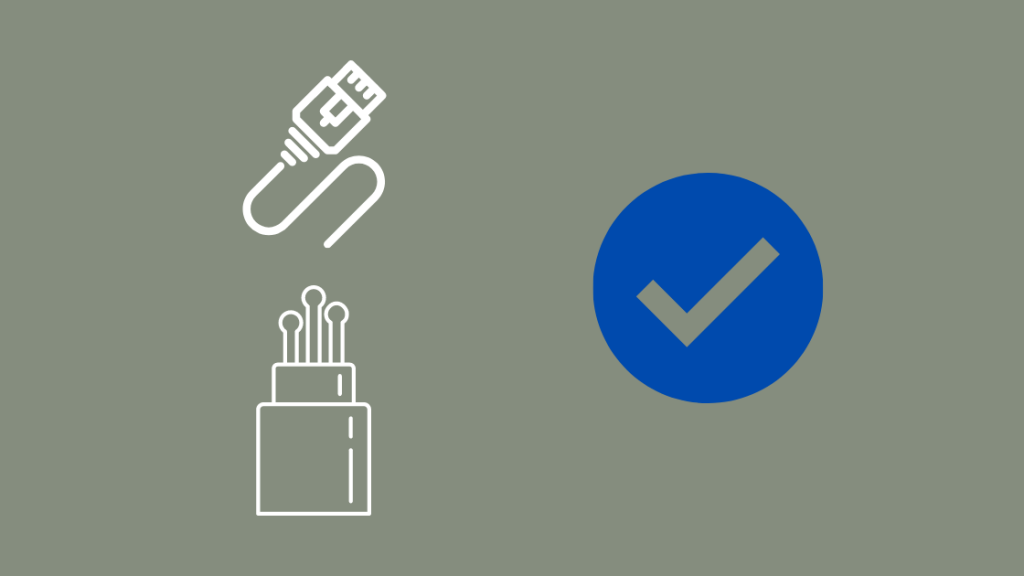
Điều này mang lại một số kỷ niệm. Vài tháng trước, vào một buổi sáng đột ngột, tôi bị mất kết nối Internet ở nhà.
Tôi đã kiểm tra bộ định tuyến và thấy đèn trạng thái sáng màu vàng. Tôi đã khởi động lại bộ định tuyến của mình nhưng không có kết quả.
Bước tiếp theo, tôi kiểm tra mặt sau củabộ định tuyến để thấy rằng một số động vật, có thể là chuột, đã làm hỏng cả cáp Ethernet và Băng thông rộng của tôi.
Xem thêm: Tại sao điện thoại của tôi luôn chuyển vùng: Cách khắc phụcTôi đã phải yêu cầu kỹ thuật viên đến và thay thế cáp. Ngay sau khi thợ sửa chữa thay dây cáp, kết nối đã được thiết lập lại.
Vì vậy, bước tiếp theo là kiểm tra xem cáp đi đến bộ định tuyến của bạn có còn nguyên vẹn hay không.
Cáp Ethernet và cáp quang cho phép bạn kết nối với Internet thường được đặt tại phía sau bộ định tuyến của bạn.
Kiểm tra xem cả hai dây cáp này có còn nguyên vẹn không. Các dây cáp cũng có thể bị ảnh hưởng do hao mòn do sử dụng trong thời gian dài.
Vì vậy, bạn nên thay thế các dây cáp này sau một vài năm.
Trong khi kiểm tra xem dây cáp có bị hỏng hay không, hãy kiểm tra để chắc chắn rằng các dây cáp không được kết nối lỏng lẻo với bộ định tuyến.
Nếu các kết nối bị lỏng, bạn có thể tự siết chặt hoặc gọi hỗ trợ kỹ thuật.
Cách khắc phục đèn vàng của bộ mở rộng Fios
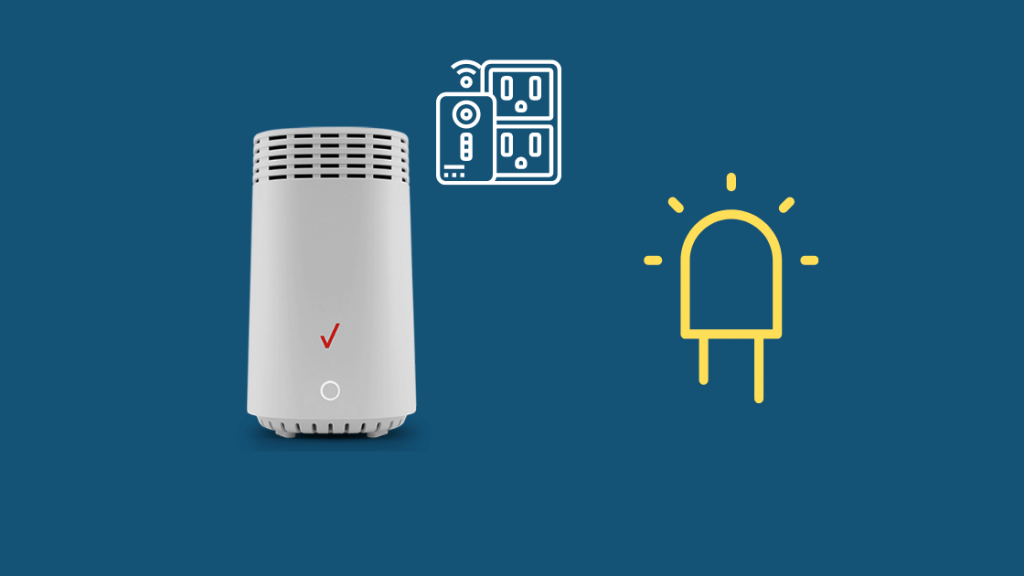
Đèn vàng liên tục
Bộ mở rộng sẽ sáng màu vàng liên tục để cho biết rằng nó đã sẵn sàng ghép nối với Bộ định tuyến Fios khi ở chế độ không dây.
Để tiếp tục quá trình kết nối, hãy nhấn và giữ các nút phía trước trên cả bộ định tuyến và bộ mở rộng trong ít nhất 5 giây.
Đèn trên cả hai thiết bị sẽ sáng bắt đầu nhấp nháy màu xanh lam trong khi bắt đầu kết nối.
Đèn vàng nhấp nháy
Đèn vàng nhấp nháy cho biết khoảng cáchbộ mở rộng là từ bộ định tuyến. Khi nó nhấp nháy nhanh hơn, bộ mở rộng ở quá gần bộ định tuyến.
Khi đèn nhấp nháy chậm lại, điều đó có nghĩa là bộ mở rộng ở quá xa bộ định tuyến.
Tìm khoảng cách tối ưu giữa bộ mở rộng và bộ định tuyến sẽ làm cho đèn vàng nhấp nháy biến mất.
Sửa lỗi đèn vàng của bộ định tuyến G3100

Đèn vàng trên bộ định tuyến G3100 cho biết kết nối internet đã bị mất.
Điều này có thể do nhiều nguyên nhân từ vấn đề của nhà cung cấp dịch vụ, thời tiết khắc nghiệt hoặc thậm chí là loài gặm nhấm đang nhai dây điện của bạn.
Vì có khá nhiều khả năng giải thích tại sao điều này xảy ra đã xảy ra, cũng có khá nhiều cách khắc phục và hầu hết các cách khắc phục đều khá đơn giản.
Trước tiên, hãy thử khởi động lại bộ định tuyến của bạn. Nếu nó không hoạt động, hãy đặt lại bộ định tuyến bằng cách giữ nút đặt lại và thiết lập lại.
Nếu tất cả các cách này không hoạt động, rất có thể đó là sự cố của nhà cung cấp hoặc sự cố phần cứng .
Cách tốt nhất là liên hệ với bộ phận hỗ trợ của Fios và giải thích tình huống của bạn.
Liên hệ với bộ phận hỗ trợ của Fios
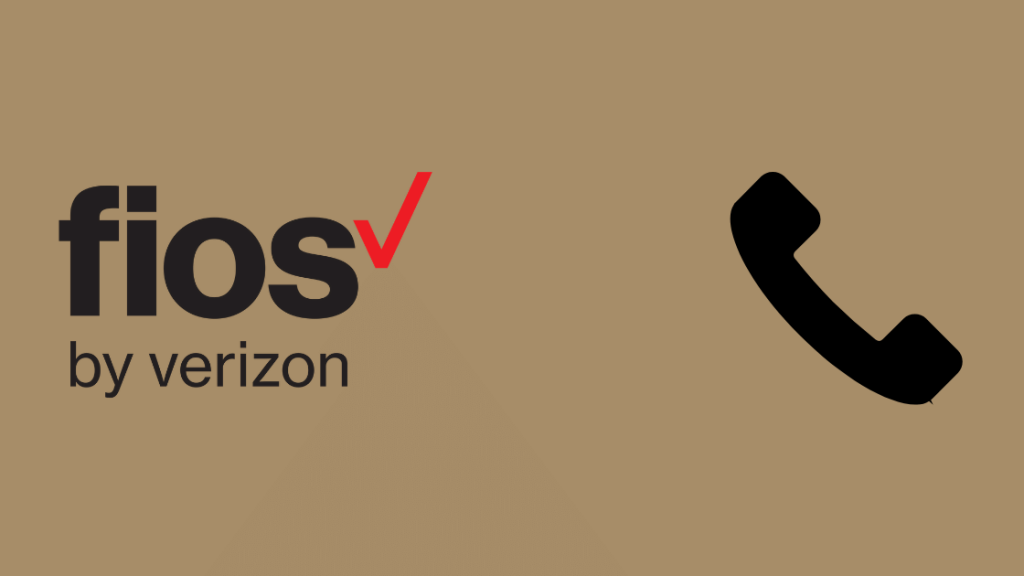
Nếu các bước trên chứng tỏ vô ích, bạn sẽ phải liên hệ với Nhà cung cấp dịch vụ Internet của mình.
Thỉnh thoảng, việc bảo trì phải được thực hiện tại đầu cuối của ISP trong một thời gian ngắn, trong thời gian đó Internet sẽ không hoạt động.
Trong những trường hợp như vậy, nhà cung cấp dịch vụ thường sẽ thông báo cho bạn về những gián đoạn đótrước.
Vì vậy, nếu bạn không được thông báo về thời gian nghỉ bảo trì và Internet của bạn bị gián đoạn, bạn có thể liên hệ với ISP của mình và hỏi về điều đó.
Rất tiếc, bạn sẽ phải đợi quá trình này sự cố bảo trì- không có giải pháp nào khác cho vấn đề này.
Lưu ý: Nếu không có bước nào ở trên hoạt động, bạn có thể đặt lại bộ định tuyến Verizon của mình. Việc đặt lại sẽ giải quyết được nhiều vấn đề về Internet của bạn.
Bạn có thể đặt lại bộ định tuyến của mình bằng cách nhấn liên tục nút đặt lại ở mặt sau của bộ định tuyến trong 20 giây.
Sẽ mất vài phút để quá trình này quá trình khởi động lại sẽ xảy ra.
Sau khi quá trình khởi động lại hoàn tất, kết nối internet của bạn sẽ được khôi phục.
Khi bạn chuẩn bị thực hiện khôi phục cài đặt gốc, hãy đảm bảo rằng bạn có thông tin đăng nhập bên mình, để việc thiết lập lại bộ định tuyến của bạn trở nên dễ dàng hơn.
Việc đặt lại có thêm một số lợi ích:
- Việc này sẽ xóa tất cả dữ liệu bộ nhớ cache không mong muốn trên thiết bị của bạn.
- Việc này sẽ ngăn chặn mọi cuộc tấn công đang diễn ra từ tin tặc hoặc bất kỳ tác nhân độc hại nào khác.
Nhược điểm duy nhất khi đặt lại bộ định tuyến là việc đặt lại sẽ đưa bộ định tuyến về cài đặt gốc.
Lấy lại Internet chỉ là một phần của cuộc chiến
Nếu bạn đã thử mọi cách ở trên mà vẫn không được thì bạn nên cho rằng bộ định tuyến cần được sửa chữa.
Yêu cầu hỗ trợ kỹ thuật để bạn có thể khôi phục bộ định tuyến của mình sớm nhất có thể.
Để đảm bảo an toàn, bạn nên bọc cáp Ethernet và Băng thông rộng của mình bằng một số lớp vỏ bảo vệ để loài gặm nhấm, côn trùng hoặc các sinh vật khác không làm hỏng chúng.
Thực hiện kiểm tra định kỳ để đảm bảo rằng sự an toàn của các dây cáp không bị xâm phạm.
Bạn cũng có thể thích đọc
- Quả cầu đỏ của bộ định tuyến Verizon: Ý nghĩa và cách khắc phục
- Thiết bị Fios Return: Mọi thứ bạn cần biết
- Fios Wi-Fi không hoạt động: Cách khắc phục trong vài giây
- Bộ định tuyến Wi-Fi dạng lưới ngoài trời tốt nhất Để không bao giờ mất kết nối
Các câu hỏi thường gặp
Việc đặt lại bộ định tuyến có làm hỏng Internet của tôi không?
Việc đặt lại sẽ làm thay đổi kết nối của bạn bộ định tuyến về cài đặt ban đầu, do đó bạn sẽ phải đặt mật khẩu, nhập thông tin đăng nhập, thiết lập cài đặt internet của bạn, cùng một số thao tác khác, từ đầu.
Ngoài ra, việc đặt lại bộ định tuyến không gây ra nguyên nhân cụ thể nào ảnh hưởng đến Internet của bạn.
Khi nào tôi nên thay thế bộ định tuyến cũ của mình?
Bộ định tuyến thường xuất hiện các lỗi trong quá trình hoạt động như tốc độ internet giảm, ngắt kết nối đột ngột, tín hiệu yếu cường độ ở nhiều vị trí khác nhau hoặc trong trường hợp xấu nhất, chúng đột ngột ngừng hoạt động.
Khi những điều này xảy ra, điều đó có nghĩa là đã đến lúc bạn phải mua một bộ định tuyến mới.
Đèn trạng thái trên bộ định tuyến Verizon của tôi nên có màu gì?
Đèn trạng thái trên bộ định tuyến của bạnBộ định tuyến Verizon phải có màu trắng để hoạt động bình thường.
Màu lam nhấp nháy cho biết bộ định tuyến đã sẵn sàng ghép nối, trong khi màu xanh lam đồng nhất cho biết quá trình ghép nối đã thành công.

